神舟电脑win10降级win7如何设置bios 神舟电脑win10降级win7设置bios方法
更新日期:2022-09-23 15:37:34来源:互联网
神舟电脑win10降级win7如何设置bios?大部分朋友使用的是Win10系统,但是突然想要重装以前那经典的Win7系统,就吧win10系统降为win7,但是不知道BIOS该怎么设置,想知道应该如何操作?其实我们可以在开机时按f12或者是f2来进入bios界面。
神舟电脑win10降级win7设置bios方法
第一步:在重装win7系统前需要把电脑重启,因为win10带有快速启动,重启是为了防止不能进入BIOS。
第二步:我们需要找到自己对应电脑的进入BIOS的按键,一般大多说品牌的电脑为F12或F2,特殊的有Delete键。自己可以搜索一下对应的电脑品牌按键。

第三步:我们在电脑重启后亮屏的时候,连续狂按进入BIOS按键,比如你是F2,就一直连续快速的按F2键,此时电脑会进入BIOS。

有的BIOS是英文界面,有的是中文界面,这没有关系,基本上都是一一对照的。
第四步:进入BIOS之后,按键盘上的上下左右按键可以移动BIOS选项,我们首先找到启动选项(英文为:boot)。
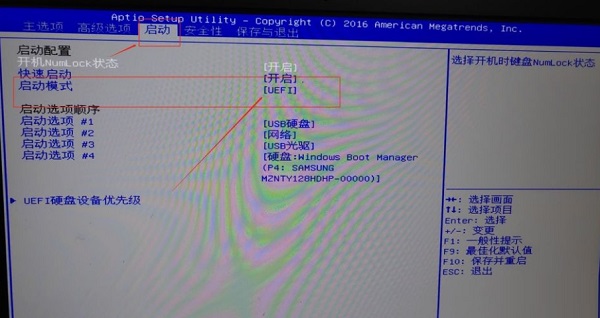
第五步:我们找到“启动配置”中的“启动模式”,一般win10的BIOS为“UEFI”模式。
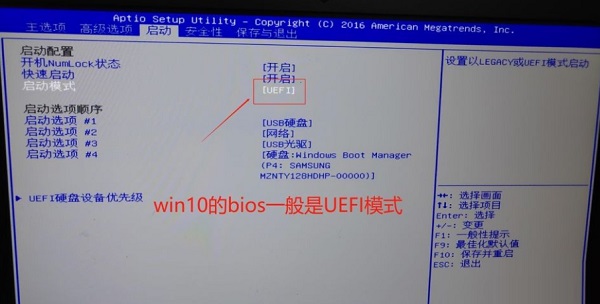
第六步:我们把UEFI模式改为legacy模式,我们在光标移动到UEFI上按回车键选择为legacy模式。
第七步:选择了legacy模式之后,我们按esc键,会提示我们是否保存设置,我们选择是即可,系统自动重启,这时我们的该win7的BIOS设置就完成了。
以上就是电脑win10重装win7如何设置bios的方法了,希望对大家有帮助。
相关文章
- Win10存在受损的安装文件怎么办 Win10存在受损的安装文件解决方法 2024-09-18
- Win10怎么搜索电脑里的文件 Win10搜索电脑里的文件方法介绍 2024-09-18
- Win10待机蓝屏代码machine怎么解决 Win10待机蓝屏代码machine解决方法 2024-09-18
- Win10任务视图如何删除记录 Win10任务视图删除记录方法介绍 2024-09-18
- Win10自带虚拟机如何使用 Win10自带虚拟机使用方法 2024-09-18
- Win10无法打开cmd运行窗口怎么办 Win10无法打开cmd运行窗口解决方法 2024-09-18
- Win10系统无法正常关机怎么办 Win10系统无法正常关机解决方法 2024-09-18
- Win10加载疑难解答向导出错无法怎么办 Win10加载疑难解答向导出错无法解决方法 2024-09-18
- Win10管理员账户停用怎么办 Win10管理员账户停用的解决方法 2024-09-18
- Win10自动删除恶意文件怎么关闭 阻止Win10自动删除危险文件关闭方法 2024-09-18
- Win10电脑右下角老是跳出游戏广告怎么办 Win10电脑右下角老是跳出游戏广告解决方法 2024-09-18
- Win10不显示文件名怎么办 Win10不显示文件名的解决方法 2024-09-18
最新教程
应用教程
- 微信查删单向好友功能使用说和教程 微信查删单向好友功能怎么使用
- 宏碁win11怎么开启vt 宏碁win11开启vt方法介绍
- 宏碁win11笔记本如何让电池充电到100% 宏碁win11笔记本让电池充电到100%的方法
- 宏碁win11开始菜单怎么更换位置 宏碁win11开始菜单更换位置方法介绍
- 宏碁win11怎么不联网跳过去 宏碁win11不联网跳过去操作方法
- 宏碁win11什么时候推送 宏碁win11推送时间介绍
- 宏碁win11改win10怎么操作 宏碁win11改win10操作方法
- 宏碁win11怎么退回win10 宏碁win11退回win10方法介绍
- 宏碁win11跳过联网激活怎么操作 宏碁win11跳过联网激活操作方法
- 索尼PlayStation Network账号与Steam账号怎么绑定 索尼PlayStation Network账号与Steam账号绑定方法
资讯排行
- win7支持uefi引导吗 win7支持uefi引导吗问题解析
- win7用legacy还是uefi win7用legacy还是uefi问题解析
- 当前系统是uefi启动无法安装win7是怎么回事 当前系统是uefi启动无法安装win7解决方法
- uefi引导强制安装32位win7怎么操作 uefi引导强制安装32位win7操作方法
- win7怎么打开文件扩展名方法 win7怎么打开文件扩展名教程
- win7文件扩展名怎么改 win7文件扩展名更改方法
- win7亮度调节不见了怎么办 win7亮度调节不见了解决方法
- 台式电脑win7亮度调节在哪里 台式电脑win7亮度调节位置一览
- win7亮度调节快捷键是什么 win7亮度调节快捷键解析
- win7亮度调节不了是什么原因 win7亮度调节不了问题解析
